Notepad yang hadir di Windows adalah alat pengeditan yang sangat mendasar untuk melihat dan mengedit file teks. Itu dapat membuka ekstensi file seperti TXT, INI, LOG, BAT dan lain-lain selama itu adalah format teks. Saya menemukan Notepad berguna ketika saya perlu dengan cepat membuat catatan pendek dan juga untuk menghapus semua format teks kaya terutama ketika teks disalin dari situs web. Salah satu masalah terbesar dengan Notepad adalah tidak mengenali jeda baris dari file teks yang dibuat di sistem operasi UNIX atau Mac OS yang merupakan alasan mengapa kadang-kadang Anda melihat beberapa kalimat yang sangat panjang pada file readme. Selain itu, Notepad juga tidak mendukung tab, ekspresi reguler, bookmark, dan banyak lagi fungsi yang dapat membuat editor teks sangat kuat dan berguna.
Ada cukup banyak editor teks pihak ketiga gratis yang lebih baik daripada Notepad dan yang favorit kami adalah Notepad ++ yang sudah kami gunakan selama beberapa tahun. Notepad ++ telah membantu kami menyelesaikan banyak kebutuhan manipulasi teks kami seperti menghasilkan nomor urut, menghapus garis duplikat, menghapus baris yang tidak mengandung kata-kata tertentu, memantau perubahan log atau file teks secara real time, dan banyak lagi!
Karena Notepad ++ jauh lebih baik daripada Notepad, ia tidak perlu mengganti Notepad bawaan di Windows dengan Notepad ++. Di sini kami menyarankan metode teraman untuk melakukannya yang masih akan efektif bahkan setelah instalasi paket layanan tanpa mengganti Notepad.exe di Windows. Sebelum secara permanen mengganti Notepad di Windows dengan Notepad ++, kami akan menunjukkan kepada Anda metode untuk meluncurkan Notepad ++.
1. Klik kanan Menu Konteks

Selama instalasi, Notepad ++ memiliki opsi untuk menginstal entri menu konteks yang dicentang secara default. Dengan mengaktifkan opsi ini, Anda dapat dengan mudah membuka file apa pun di Windows dengan Notepad ++ menggunakan klik kanan. Cukup klik kanan pada file apa saja dan pilih "Edit dengan Notepad ++".
2. Jalankan / Cari
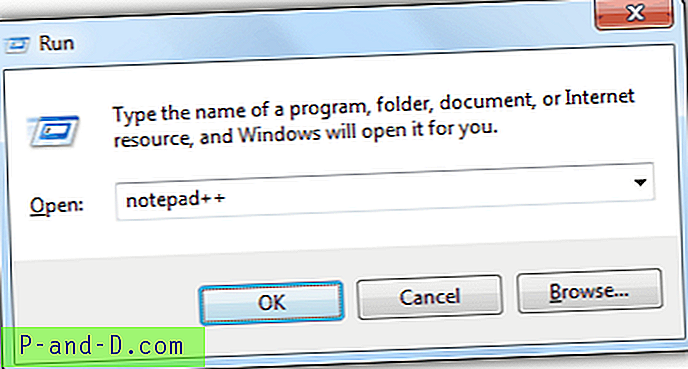
Anda dapat meluncurkan instance baru Notepad ++ tanpa memuat file apa pun dengan mengetikkan notepad ++ dan tekan Enter di jendela Run (Win + R) atau dari bar Program pencarian dan file di menu mulai Windows 7. Ini mungkin bukan metode yang sangat nyaman karena mengetik tanda plus dua kali mengharuskan memegang kunci SHIFT.
3. Asosiasi File
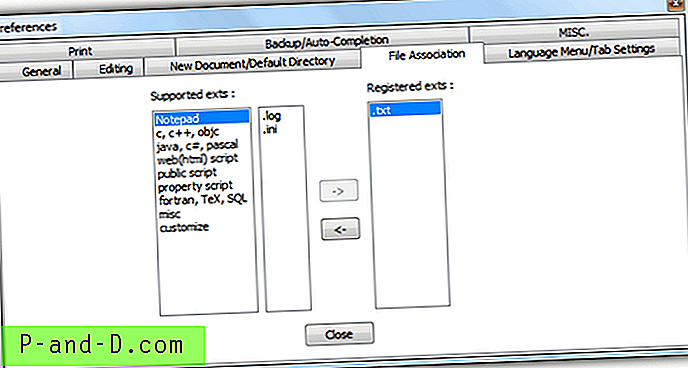
Anda dapat mengaitkan ekstensi file berbasis teks umum seperti .txt, .log, .ini untuk secara otomatis dibuka dengan Notepad ++ dari preferensi. Jalankan Notepad ++ sebagai administrator, klik Pengaturan di menubar dan pilih Preferensi. Buka tab Asosiasi File, pilih ekstensi yang didukung dan klik tombol panah untuk memindahkannya ke ekstensi terdaftar. Perhatikan bahwa jika Anda mencatat menjalankan Notepad ++ sebagai administrator, pengaturan asosiasi file tidak akan disimpan.
Ada keuntungan dalam sepenuhnya mengganti Notepad dengan Notepad ++. Misalnya, perangkat lunak pihak ketiga seperti FTP memungkinkan Anda untuk mengedit file teks di server dengan terlebih dahulu mengunduh file dan kemudian secara otomatis membukanya dengan Notepad. Meskipun ini dapat diubah sebagian besar waktu dalam perangkat lunak, itu akan menyusahkan dan memakan waktu untuk mengkonfigurasi semua aplikasi yang diinstal pada komputer Anda. Di sini Anda dapat menemukan metode teraman dan termudah untuk secara permanen mengganti Notepad dengan Notepad ++ yang akan bertahan melalui instalasi paket layanan baru dan juga mudah untuk mengembalikan kembali perubahan.
1. Jika Anda belum menginstal Notepad ++ di komputer Anda, unduh Notepad ++ dan instal.
2. Unduh Notepad ++ Launcher dan ekstrak ke folder Notepad ++ yang biasanya di C: \ Program Files \ Notepad ++ \
3. Unduh file perbaikan registri ini dan klik dua kali untuk menggabungkannya ke registri Anda. Pastikan Anda mengklik tombol Ya.
Perubahan berlaku segera tanpa me-restart Windows atau masuk kembali ke akun Anda. Coba jalankan Notepad dan Notepad ++ harus berjalan sebagai gantinya. Perhatikan bahwa solusi di atas hanya akan berfungsi jika Notepad ++ diinstal di C: \ Program Files \ Notepad ++ \ dan Anda telah mengekstrak peluncur dengan benar ke folder program. Jika Anda mendapatkan kesalahan:
Windows tidak dapat menemukan 'C: \ path \ to \ your \ file.txt'. Pastikan Anda mengetik nama dengan benar, lalu coba lagi.
Baik karena jalur yang salah ke Notepad ++ Anda atau Anda tidak mengekstrak peluncur ke folder Notepad ++. Jika Anda menggunakan sistem operasi Windows 64-bit, Anda perlu memodifikasi file registri secara manual dan memperbarui jalur ke lokasi tempat Notepad ++ diinstal.
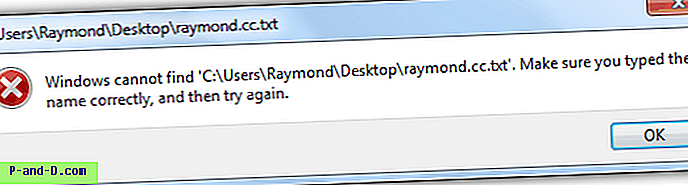
Untuk mengembalikan Notepad default di Windows, cukup unduh dan jalankan file perbaikan registri ini yang akan mengembalikan perubahan dalam registri Anda.
![[ROM] Instal Lineage OS 14.1 ROM Kustom untuk OnePlus 3](http://p-and-d.com/img/install-lineage-os-14-6757722.jpg)




